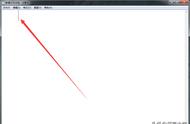目录“电脑不知道为什么突然很卡,重启后电脑显示一个问号的文件夹,这该怎么办啊?”
众所周知,mac的系统是比较稳定的,但是难免会出现一些问题。比如有用户开机就遇到了上述问题——mac开机显示文件夹问号。
遇到这种情况,需要先对您的Mac进行故障排查,再进行修复Mac的操作。当然,如果您担心自己的操作会造成数据的丢失,那么您在修复Mac之前,最好是先备份好您的数据。
阅读本篇文章,您就将了解“苹果电脑出现文件夹带问号闪烁的原因”和解决办法,以及“如何在无法开机的情况下备份您的重要数据”,进而帮助您的Mac“起死回生”。
苹果电脑出现文件夹带问号闪烁的原因
Mac开机显示文件夹问号怎么办
Mac无法开机如何导出数据
小结

如果屏幕上显示一个带有闪烁问号的文件夹,通常来讲,它是系统崩溃的一个提示,它表示您的启动磁盘不可用,或者您的Mac不包含能正常工作的操作系统。换句话说,就是您的Mac系统崩溃了,您无法正常打开您的Mac。
需要注意的是,并不是所有”有闪烁问号“的情形都无法启动Mac。问号闪烁也要简单分以下两种情况:
一是如果问号只是短暂显示,通过设置启动磁盘,重启后,您的Mac可正常启动;
二是如果问号持续闪烁,就要考虑修复磁盘、或者备份数据重装系统了。

注:Mac显示问号
Mac开机显示文件夹问号怎么办1. 重启Mac
这只适用于“问号只是短暂显示”的情形。
如果 Mac 上闪烁的问号只显示一小会儿,然后继续启动,您可能需要在“系统偏好设置”中重新选择您的启动磁盘。
(1)第一步:进入“系统偏好设置”,然后选择“启动磁盘”;
(2)第二步:选择您通常用于启动电脑的磁盘图标(通常名为“Macintosh HD”);
(3)第三步:关闭“系统首选项”窗口;
(4)第四步:Mac重新启动后,问号通常不再闪烁。
2. 修复磁盘
如果“问号持续闪烁”并且无法启动Mac,可以考虑进入恢复模式,使用“磁盘工具”>“急救”修复启动磁盘。
关于如何进入“恢复模式”,具体步骤可参考

注:磁盘工具-急救
3. 备份数据,重装系统(最佳办法)
如果“磁盘工具”没有发现错误或修复了所有错误,无法启动系统,那就需要考虑重装系统了。
但您需要知道,重装系统会将我们Mac里的数据抹掉,会造成里面的数据丢失。一般遇到此类情况,为了避免造成数据的丢失,最佳的办法都是先备份数据,然后再修复Mac。
下文,赤友就会告诉您,如何在避免数丢失的情况下,帮助恢复您的Mac。
“我都进不了系统,还能备份数据?”
借助第三方数据恢复软件是可以的,但不是所有软件都可以。

注:赤友Mac数据恢复
如果问号持续闪烁,无法启动Mac,那么系统很大可能是崩溃了。赤友Mac数据恢复恰恰可以帮助您从崩溃的Mac中恢复数据。但需要注意的是,在进行下面的操作之前,需要将一块容量大于启动盘的外置硬盘连接至您的Mac,用于保存数据。
具体操作如下:
(1)第一步:在联网的情况下,启用恢复模式;
(2)第二步:待您已成功进入恢复模式之后,选择“实用工具”>“终端”,无需下载软件,输入命令,直接从网络端启动“赤友Mac数据恢复”。

终端
(3)第三步:输入命令从网络段打开赤友Mac数据恢复软件,无需下载到电脑。
命令:sh <(curlhttp://boot.aibotech.cn/boot.sh)

命令
(4)第四步:打开赤友Mac数据恢复软件,扫描磁盘,恢复数据。
(5)第五步:待您备份了数据,重装了系统,Mac可以正常启动之后,再将数据迁移到您的Mac。
在恢复数据的过程中,扫描的时间会和您数据多少有关,也就是说,如果您的Mac里数据很多,那么扫描的时间就会比较长。此外,深度扫描是将您磁盘从头到尾一一进行扫描,所以花费的时间也比较长。所以需要您耐心等待其扫描完成后恢复数据,且保持您的Mac处于“有电”的状态。
凡事都要未雨绸缪,以免问题真正降临时,我们会措手不及。选择此方法就是如此,既能避免数据丢失,又能在做好备份之后修复Mac。
Mac无法开机如何导出数据如果您的Mac无法开机,您又想备份数据,请参照,相信这篇文章对您会有所帮助。
小结总之,当您的Mac出现问号并且闪烁时,我们可根据它闪烁的时长进行故障排查。
如果您的Mac只是短暂闪烁后启动,您需设置您的“启动磁盘”并重启;如果持续闪烁,就需要修复磁盘或者重装系统了。但是二者都会造成数据丢失。所以,为了避免造成数据的丢失,最佳的办法都是先备份数据,然后再修复Mac。而当您无法启动Mac时,赤友Mac数据恢复是最佳选择。
,